この記事では、Windows Updateエラー0x800f081fの発生時に役立つ解決方法を徹底解説しています。特にこのエラーコードに悩まされている方々に向け、手順や対処法を詳しく説明しています。お使いのWindowsシステムがこのエラーに遭遇した場合、ぜひこの記事を参考にして問題を解決してみてください。

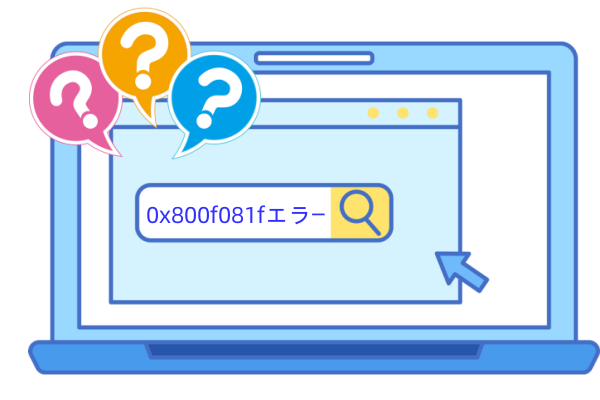
エラーコード0x800f081fは、主にWindows UpdateやWindowsの機能更新プログラムのインストール時に発生するエラーコードです。このエラーコードは、必要なファイルが見つからないか、破損している場合に表示されます。システムが必要なコンポーネントを正しく取得できないと、更新プログラムのインストールが中断される可能性があります。
このエラーコードが発生すると、ユーザーは更新プログラムや新しい機能の追加が適用されない限り、システムが最新の状態に保たれない可能性があります。エラーコード0x800f081fが表示される具体的な原因については続けて読んでください。
Windows Updateエラー0x800f081fは、通常、以下のような原因に起因することがあります:
インターネット接続の問題:インターネット接続が不安定であるか、中断されている場合に発生することがあります。
一時ファイルの破損:Windows Updateが必要な一時ファイルを正しく取得できない場合、エラーが発生する可能性があります。
セキュリティソフトウェアの干渉:インストールプロセス中にセキュリティソフトウェアが更新プログラムに対して干渉することがあります。
システムファイルの破損:Windows Updateに関連するシステムファイルが損傷している場合、エラーが生じることがあります。
アップデートが適用される前の状態:一部のアップデートは、他のアップデートが適用される前にインストールする必要があり、その順序が崩れるとエラーが発生することがあります。
これらは一般的な原因であり、具体的な状況によっては他にも様々な要因が考えられます。エラーの解決にはこれらの原因を特定して対処する必要があります。
Windows Updateエラー0x800f081fを解決するためには、以下の方法が効果的です。
1. 設定を開く:
「スタート」ボタンをクリックし、歯車アイコン(設定)をクリックします。
2. 更新とセキュリティ:
「設定」ウィンドウで「更新とセキュリティ」を選択します。
3. トラブルシューティング:
左側のメニューで「トラブルシューティング」を選択します。
4. Windows Updateトラブルシューティングツールの実行:
「Windows Update」を見つけ、それに関するトラブルシューティングツールを実行します。
5. 指示に従う:
ツールが問題を検出した場合、指示に従って修復を試みます。
1. コマンドプロンプトの開始:
スタートメニューで「cmd」を検索し、右クリックして「管理者として実行」を選択します。
2. SFCの実行:
sfc /scannowと入力し、Enterキーを押します。
プロセスが完了するまで待ちます。修復される可能性があるファイルは修復されます。
1. コマンドプロンプトの開始:
同じく、「cmd」を検索して管理者として実行します。
2. DISMの実行:
DISM /Online /Cleanup-Image /RestoreHealthと入力し、Enterキーを押します。
プロセスが完了するまで待ちます。
1. Windows Updateの一時停止:
「設定」→「更新とセキュリティ」→「Windows Update」で「一時停止」をクリックします。
2. 再開:
一時停止した後、「再開」をクリックします。
これらの手順を順番に試して、問題が解決されるか確認してください。
A. 特定のKB番号の更新プログラムでのエラーへの対処法
1. KB番号の特定
Windows Updateでエラーが発生した場合、エラーメッセージから関連するKB番号を特定します。
2. 手動で更新プログラムをダウンロード
Microsoft Updateカタログにアクセスします。
検索バーにKB番号を入力し、関連する更新プログラムを見つけます。
対応するアーキテクチャと言語の更新プログラムをダウンロードします。
3. 更新プログラムの手動インストール
ダウンロードした更新プログラムを実行して手動でインストールします。
インストールが完了したら、再起動して変更を適用します。
B. サードパーティのセキュリティソフトの影響への対策
1. セキュリティソフトの一時的な無効化
セキュリティソフトのアイコンをシステムトレイから右クリックし、無効化または一時停止のオプションを選択します。
これにより、セキュリティソフトがWindows Updateに影響を与えなくなります。
2. 設定の調整
セキュリティソフトの設定を確認し、Windows Updateと競合する機能(リアルタイムスキャンなど)を調整します。
Windows Updateが妨げられる可能性のある設定を無効化します。
このエラーからシステムを保護するために、AOMEI Backupper Professionalを使用して定期的にシステムバックアップを行うことがお勧めです。バックアップにより、システムの状態を安全に保存し、問題が発生した場合には簡単かつ迅速に回復することが可能です。手順は以下の通りです。
1. AOMEI Backupper Standardをダウンロードし、インストールして起動します。
2. 「バックアップ」タブに移動し、「システムバックアップ」を選択します。これにより、システムファイル、アプリケーション、設定がすべてバックアップされます。
3. システムのパーティションが自動的に選択されるので、システムイメージを保存する場所を選択します。
4. 「開始」をクリックし、プロセスの完了を待ちます。
この記事では、Windows Updateエラー0x800f081fに対する解決方法について詳しく解説しました。エラーの原因から具体的な対処法、特定のケースにおける対策、そしてシステムの保護のためのバックアップ手段までを網羅しています。問題が発生した際には、このガイドを参考にして効果的な対処を行ってください。